Cum să setați pagina de pornire în tema WordPress
Publicat: 2022-10-08Presupunând că doriți un articol care să discute despre cum să setați o pagină de pornire într-o temă WordPress: o temă WordPress poate fi setată să afișeze o pagină primară statică sau o pagină de pornire personalizată poate fi proiectată și setată ca prima pagină. Dacă o temă WordPress a fost concepută pentru a afișa o pagină frontală statică, atunci procesul de configurare este relativ simplu. Dacă a fost proiectată o pagină de pornire personalizată, atunci procesul este puțin mai complicat, dar totuși ușor de gestionat. Acest articol va oferi instrucțiuni despre cum să configurați oricare dintre tipurile de prima pagină. Temele WordPress sunt fie concepute pentru a afișa o pagină frontală statică, fie o pagină de pornire personalizată. Paginile frontale statice sunt de obicei configurate în panoul de administrare WordPress din secțiunea Aspect > Personalizare > Pagina principală statică. De aici, puteți selecta opțiunea „O pagină statică” și apoi selectați pagina pe care doriți să o utilizați ca prima pagină din meniul drop-down. Dacă a fost proiectată o pagină de pornire personalizată, atunci procesul este puțin mai complicat, dar totuși ușor de gestionat. Pentru a seta o pagină de pornire personalizată ca prima pagină, va trebui să editați codul temei dvs. WordPress. Mai exact, va trebui să editați fișierul front-page.php și să adăugați următorul cod în partea de sus a fișierului: /* Nume șablon: Pagina de pornire personalizată */ get_header(); // Adăugați codul pentru pagina dvs. de pornire personalizată aici get_footer(); ? > Acest cod îi spune WordPress să folosească șablonul Pagina de pornire personalizată pentru prima pagină a site-ului dvs. Va trebui apoi să adăugați codul pentru pagina dvs. de pornire personalizată în spațiul oferit. Odată ce ați adăugat codul, puteți salva fișierul și îl puteți încărca în directorul dvs. de teme WordPress. După ce v-ați configurat prima pagină statică sau pagina de pornire personalizată, puteți apoi să accesați panoul de administrare WordPress și să setați prima pagină în secțiunea Setări > Citire.
Folosind o pagină de pornire statică , vă puteți transforma cu ușurință blogul într-un site web. Pagina de pornire a unui site web este cea la care se întorc vizitatorii. Totul depinde de modul în care îl prezentați în cea mai bună lumină. Iată câteva idei despre cum să faci pagina de pornire simplă de navigat.
Faceți clic pe linkul „Setări” din Personalizator pentru a accesa panoul Setări pagina de pornire după ce l-ați deschis. Cuvintele „O pagină statică” vor fi afișate după ce selectați „Pagina dvs. de pornire se afișează ”. Alegeți pagina care va fi noua pagină de pornire din meniul drop-down care apare sub „Pagina de pornire”.
Unde este pagina de pornire în WordPress?
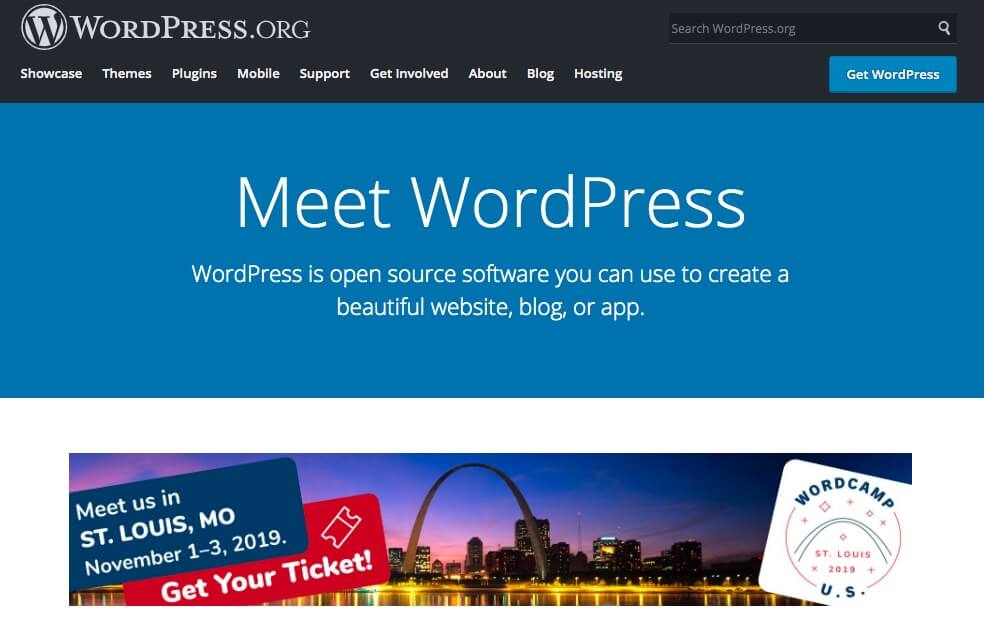
Pagina de pornire din WordPress se află în secțiunea „Setări” din bara laterală din stânga. De acolo, puteți selecta „Citire” și apoi „Afișează prima pagină”. De acolo, puteți selecta opțiunea „Pagină statică” și apoi alegeți pagina pe care doriți să fie pagina dvs. de pornire.
Vizitatorii dvs. vor vedea o pagină de pornire de îndată ce vă vizitează site-ul sau blogul. Paginile de pornire dinamice și statice pot fi folosite ca șabloane. Ține cont de beneficiile fiecărui tip și de ceea ce funcționează cel mai bine pentru site-ul tău, pentru a-l alege pe cel care ți se potrivește cel mai bine. Cum să creați o pagină de pornire personalizată în WordPress vă permite să selectați orice pagină de pe site-ul dvs. pentru a servi ca pagină de pornire. Un plugin poate fi folosit pentru a crea o pagină de pornire personalizată. OptinMonster este cel mai folosit și popular plugin WordPress de generare de clienți potențiali, cu peste un milion de instalări. WPForms, cel mai popular plugin de formular pentru începători, este cel mai bun plugin pentru începători.
Un index este un fișier XML. Un index implicit pentru tine. Acest fișier trebuie să fie localizat la rădăcina instalării WordPress pe serverul dvs. Când creați un nou site WordPress, se alege indexul implicit. În folderul WP-content/themes/default, veți găsi fișierul HTML. Locația indexului poate fi schimbată oricând. Pentru a determina unde ar trebui să fie afișată pagina de start pe un site WordPress, trebuie folosit un fișier html numit WP-Admin/Admin.php. Dacă utilizați un server, puteți utiliza orice folder pentru a atribui locația paginii de pornire . Când creați un nou site WordPress, locația implicită a paginii de pornire este setată la folderul WP-content/themes/default. Puteți schimba locația paginii de pornire urmând pașii de mai jos: WP-Admin/ADJUSTMENT.php este folosit pentru a schimba locația paginii. De asemenea, este posibil să schimbați locația paginii de pornire prin editarea fișierului WP-config.php. Locația paginii de start poate fi specificată și folosind fișierul WP-config.php. Primul pas este să ștergeți memoria cache de pe site-ul dvs. Pentru a șterge memoria cache, deschideți browserul și introduceți bara de adrese a site-ului dvs., adresa site-ului dvs., în bara de adrese. Făcând clic pe butonul GO, puteți face o modificare. Selectându-l din secțiunea antet HTTP, puteți modifica setările cache-ului. Pentru a elimina memoria cache, navigați la secțiunea Setări cache și faceți clic pe butonul Golire cache. Ar trebui să aveți fereastra browserului închisă. După ce faceți clic pe butonul GO, procesul va fi finalizat. Navigați la site-ul dvs. și faceți clic pe link.
Cum fac o pagină de pornire în WordPress?
Tema WordPress simplifică utilizarea oricărei pagini de pe site-ul dvs. ca pagină de pornire. Paginile pot fi accesate făcând clic pe butonul *. Pot fi create pagini noi inserându-le în zona de administrare WordPress. Dacă doriți să utilizați această pagină ca titlu, scrieți-o „Acasă”. Această pagină va servi drept pagină de pornire personalizată .
Crearea unei pagini de pornire personalizată în WordPress
Următoarele instrucțiuni vă vor ghida prin crearea unei pagini de „Pagină de pornire personalizată” pentru a vă face pagina de pornire dinamică. După ce v-ați creat contul WordPress, faceți clic pe butonul „Înscriere”.
Pentru a accesa meniul „Aspect”, navigați în colțul din stânga sus al site-ului dvs. WordPress.
Va apărea linkul „Personalizați-vă pagina de pornire”, apoi veți putea să vă personalizați pagina de pornire.
În partea stângă a ecranului de personalizare, faceți clic pe „Pagini”.
„Adăugați o pagină nouă” poate fi găsit în fila „Pagini”.
Pentru a crea o pagină nouă, introduceți numele paginii pe care doriți să o creați în câmpul „Adăugați o pagină nouă”.
Tastând câmpul „Conținutul paginii”, puteți specifica textul de pe pagina dvs. de pornire.
Făcând clic pe „Salvați modificările”, puteți salva modificările.
Făcând clic pe butonul „Previzualizare”, puteți vedea ce modificări au fost făcute.
Trebuie să instalați un plugin WordPress pe site-ul dvs. pentru a-l face dinamic. Există o multitudine de pluginuri dinamice pentru pagina de pornire disponibile online, permițându-vă să selectați pe cel potrivit pentru dvs.
Cum să setați o pagină ca pagină de pornire WordPress
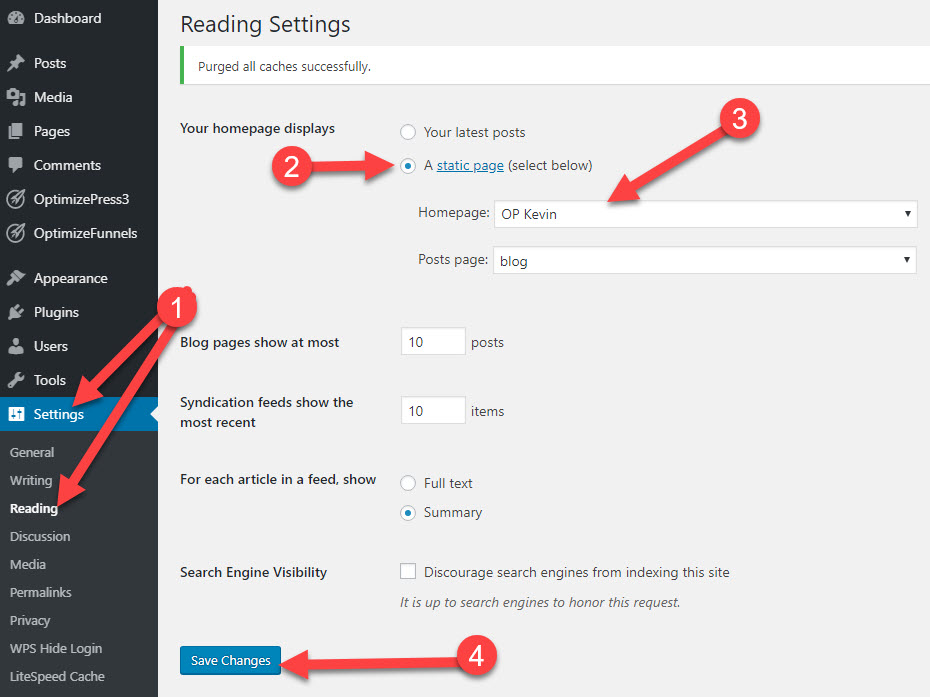
Pentru a seta o pagină ca pagină de pornire în WordPress, accesați Setări > pagina Citire. Pe pagina Citire, selectați opțiunea „O pagină statică”. Apoi, în meniul derulant „Pagină frontală”, selectați pagina pe care doriți să o setați ca pagină de pornire. Faceți clic pe butonul „Salvare modificări” pentru a salva modificările.
O pagină introductivă a unui site web, cunoscută și ca pagină de față, este implicită. Adresa URL apare atunci când cineva introduce numele domeniului site-ului dvs. în bara de adrese a browserului său. Pe pagina de pornire WordPress, puteți vedea postările de pe blog. Cu toate acestea, dacă doriți să creșteți ratele de conversie a vânzărilor, vă recomandăm să creați o pagină de pornire mai captivantă, care să îi ajute pe utilizatori să descopere de ce au nevoie. Un ghid pas cu pas pentru crearea unei pagini de pornire WordPress, care se bazează pe Page Builders și Gutenberg. Noul editor bazat pe blocuri oferă utilizatorilor posibilitatea nu numai de a scrie conținut, ci și de a crea machete frumoase. Ca parte a acestui tutorial, vă vom arăta cum să utilizați versiunea SeedProd Pro cu o varietate de șabloane premium și opțiuni de personalizare.
Pluginul pentru generatorul de pagini simplifică crearea de machete personalizate prin glisarea și plasarea datelor. Acest instrument poate fi folosit pentru a schimba titlul paginii, pentru a adăuga scripturi și pentru a conecta un domeniu personalizat. Pentru a crea o pagină de pornire personalizată pe WordPress, trebuie să creați una manual. Deoarece codarea este necesară, această metodă nu ar trebui să fie încercată de nimeni care este nou în ea. Pentru a lucra cu această metodă, trebuie să fii familiarizat cu practicile de codare ale WordPress, PHP, HTML și CSS. Dacă tema dvs. nu include o pagină de pornire personalizată, puteți crea una singur. Ne-a făcut plăcerea să vă ajutăm la realizarea unei pagini de pornire WordPress personalizată cu acest articol.
Majoritatea companiilor și blogurilor sunt preocupate de transformarea vizitatorilor site-ului web în clienți, ca obiectiv principal. OptinMonster, cel mai bun plugin WordPress pop-up și software de generare de clienți potențiali, vă poate ajuta să realizați acest lucru. Google Analytics vă va spune cât de bine funcționează pagina dvs. de pornire personalizată.

Cum să faci o pagină de pornire
Pentru a crea o pagină de pornire, introduceți o adresă URL în fila General sub Pagina principală. Puteți adăuga până la cinci adrese URL în același timp. Apoi, pentru fiecare site pe care îl vizualizați în prezent, alegeți Utilizați curent.
Majoritatea browserelor web vă permit să schimbați pagina de pornire pentru orice site web pe care îl alegeți. Pagina de pornire poate fi folosită ca site implicit atunci când utilizați un browser. De asemenea, puteți utiliza acest card pentru a marca alte articole. Iată cum se face o pagină de pornire în Google Chrome. Puteți adăuga o pagină nouă selectând Adăugați o pagină nouă din meniu. În Firefox, există o metodă de a crea o pagină de pornire. Urmând aceste instrucțiuni, puteți fie să setați, fie să schimbați pagina de pornire a browserului dvs. Firefox.
În timp ce deschideți Setări, selectați fila Aspect din panoul din stânga. Dacă doriți să configurați pagina de pornire a startup-ului dvs. ca proprie, introduceți adresa URL dorită în butonul Adăugare. Cel mai simplu mod de a crea o pagină de pornire în Opera este să folosești setările. În Opera, pagina de pornire apare când browserul pornește (adică nu există nicio opțiune de accesare după lansare). Puteți schimba adresa URL accesând meniul La pornire. Paginile de pornire pot fi oriunde, inclusiv motoarele de căutare, clienții de e-mail, paginile de rețele sociale și așa mai departe.
Cum să găsești pagina de pornire în WordPress
Conectându-vă la WordPress.com, puteți naviga la Site-ul meu. Selectați „Personalizați” din bara de meniu din stânga ferestrei din stânga. Trebuie să selectați această opțiune, care poate fi găsită pe orice temă, dar ar trebui să fie însoțită de expresia „Setări pentru pagina de pornire”. Pe această pagină, puteți afla care este pagina de pornire a site-ului.
Când un utilizator vă vizitează site-ul, el sau ea vede pagina de pornire. Pagina dvs. de pornire ar trebui să fie un loc în care utilizatorii dvs. își pot petrece cea mai mare parte a timpului, deoarece durata de atenție pentru majoritatea site-urilor web este de doar 8,25 secunde. Pagina de pornire WordPress poate fi schimbată folosind acest tutorial, care oferă o procedură pas cu pas. Dacă sunteți începător cu WordPress, accesați secțiunea Editarea paginii de pornire pentru începători pentru a afla cum să editați și să personalizați pagina de pornire. Pages simplifică editarea conținutului unei pagini, indiferent dacă doriți să îl modificați singur sau să îl editați pe pagină. Fișierul index.php pe care îl edităm poate fi găsit în instalarea dvs. WordPress sub WP_content/themes/your_theme/index.html. Pictograma albastră din colțul din stânga sus al paginii WordPress poate fi folosită pentru a naviga prin numeroasele opțiuni de editare disponibile.
Pictograma + de pe pagina dvs. vă permite să adăugați blocuri noi, să le editați și să le ștergeți după cum este necesar. Când faceți clic pe Editați, pagina dvs. de pornire va fi umplută cu opțiuni pentru adăugarea de text, media, grafică, widget-uri și așa mai departe. Pluginul Elementor este un constructor de site-uri WordPress care include funcții suplimentare. În editorul Elementor, veți găsi o multitudine de opțiuni de editare uimitoare cu ușurința de glisare și plasare. Dacă doriți ca site-ul dvs. să servească un scop, ar trebui să alegeți o temă prietenoasă cu Elementor. Șablonul standard afișat aici, așa cum este descris anterior, va apărea ca standard, iar fișierul de editat (cum am făcut-o mai devreme) va fi inclus în folderul rădăcină al temei. Selectați unul dintre șabloane din meniul derulant al Atributelor paginii. Selectând un șablon creat de autorul temei, puteți schimba aspectul paginii de pornire.
De ce nu apare pagina mea de pornire pe WordPress?
De cele mai multe ori, modificările WordPress nu apar pe site-ul dvs. din cauza problemelor de stocare în cache (memorizarea în cache a browserului, stocarea în cache a paginii sau în cache CDN). Ca remediere, puteți șterge memoria cache care cauzează aceste probleme, asigurându-vă că atât dvs., cât și vizitatorii dvs. vedeți cea mai recentă versiune a site-ului dvs.
Unde este pagina de pornire HTML în WordPress?
Pagina mea de pornire HTML ar trebui să fie selectată în coloana din dreapta a TemplateSelector. După ce ați ales Pagina mea de pornire HTML din meniul derulant, schimbați Afișările paginii dvs. de pornire: la O pagină statică.
Cum să găsiți un fișier în navigarea Ftp a găzduirii dvs. WordPress
De obicei, este cel mai ușor să găsiți ceva dacă nu sunteți sigur unde se află în browserul de fișiere FTP al găzduirii dvs. WordPress. Este posibil să puteți rezolva problema dacă echipa de asistență a gazdei vă poate ajuta dacă nu o puteți găsi sau nu sunteți sigur unde ar trebui să fie.
Șablon de pagină de pornire WordPress
Un șablon de pagină de pornire WordPress este un șablon de pagină care este utilizat pentru a personaliza pagina de pornire a unui site web WordPress. Acest șablon poate fi folosit pentru a modifica aspectul, culorile și stilul paginii de pornire, precum și pentru a adăuga sau elimina conținut.
Majoritatea utilizatorilor WordPress preferă o pagină frontală statică sau o pagină splash ca implicită. Utilizați fișierul șablon home.html numai dacă trebuie să indexați postările de blog. WordPress va determina ce șablon să folosească dacă front-page.php nu este prezent. Dacă prima pagină a site-ului are o etichetă condiționată, aceasta va fi vizibilă. Depinde de setările site-ului să aleagă dacă afișarea primei pagini este statică sau cea mai recentă postare pe prima pagină. Pentru ca prima pagină a site-ului să afișeze conținut static sau indexul postărilor de blog, Tema trebuie să ia în considerare ambele opțiuni. Când lucrați pe o pagină primară statică, variabila de interogare a paginii este utilizată mai degrabă decât variabila paginată.
Cum îmi personalizez pagina de pornire WordPress?
Acum puteți selecta O pagină statică din Setările paginii dvs. de pornire. Din meniul drop-down, selectați „Pagina de pornire”, urmat de pagina dvs. de pornire personalizată. După ce este finalizat, puteți accesa site-ul dvs. web pentru a vedea noua pagină de pornire personalizată care a fost instalată.
Cum să schimbați tema paginii dvs. de pornire WordPress
Vă puteți schimba complet pagina de pornire accesând secțiunea Teme a site-ului dvs. web. În acest moment, veți putea selecta oricare dintre miile de teme WordPress disponibile. După ce te-ai hotărât asupra tema pe care o dorești, dă clic pe ea pentru a afla ce are de oferit. Modificările la designul temei, inclusiv tema paginii de pornire, vor fi făcute aici în următorii pași.
Cum creez un șablon de pagină de pornire în WordPress?
Click aici. Noul șablon de pagină personalizată apare în partea dreaptă a listei. Puteți seta șablonul Pagină fără bară laterală pentru o pagină nouă. După ce ați terminat proiectul, ar trebui să-l puneți.
Cum să adăugați widgeturi pe pagina dvs. de pornire
Adăugarea widget-urilor acum este necesară. Trageți și plasați widget-urile pe care doriți să le utilizați pe pagina dvs. de pornire făcând clic pe fila „Widget-uri”. Dacă doriți să adăugați adrese widget, vă rugăm să le introduceți și pe acestea. Când faceți clic pe „Salvați modificările”, veți fi direcționat la pagina „Salvați modificările”.
Care este șablonul de pagină implicit pentru WordPress?
WordPress caută și folosește șablonul implicit pentru o anumită pagină dacă ID-ul paginii nu este prezent într-un șablon specializat. Adresa URL a unei pagini web este determinată de pagina sa php.
Salvarea unui document Word ca șablon
Când ați terminat, faceți clic pe Salvați. Puteți salva șablonul în locația pe care o specificați.
Setați pagina de pornire WordPress Elementor
Pe tabloul de bord WordPress, accesați Setări > Citire și selectați opțiunea „Pagina de pornire se afișează:” la „O pagină statică”, urmată de pagina de pornire pe care ați creat-o după ce faceți clic pe meniul drop-down din partea dreaptă a paginii de pornire. Dacă căutați pagina de arhivă, selectați pagina în care doriți să afișați arhiva de postări.
WPCrafter este un instrument gratuit care vă învață cum să setați o pagină Elementor ca pagină de pornire. Pe 21 ianuarie 2018, la ora 12:55, a fost lansată o nouă versiune a aplicației. În opinia mea, elementor este cel mai bun instrument pentru crearea unei pagini de destinație. Cu toate acestea, nu sunt sigur cum să fac din aceasta o pagină de pornire. Paginile pot afișa această eroare în modul privat. Ca urmare, CMS-ul întrerupe această opțiune din cauza faptului că nu există pagini disponibile. Plasați cel puțin o pagină în modul public în timp ce reveniți la pagina de pornire. Selectați setările din care doriți să returnați opțiunile de citire.
Cum fac o pagină de destinație pagina mea de pornire în Elementor?
După ce ați ales pagina de destinație, faceți clic pe butonul Adăugați o pagină de destinație nouă pentru a începe să creați una. Puteți accesa editorul elementor făcând clic pe el. Puteți alege unul dintre șabloanele de pagină de destinație prefabricate sau puteți închide biblioteca de șabloane și puteți crea propria dvs. de la zero.
